كيفية حذف الأشياء في PS: موضوعات ساخنة ودروس عملية على الإنترنت في الأيام العشرة الماضية
في عصر وسائل التواصل الاجتماعي وانفجار المحتوى الرقمي اليوم، أصبح إتقان المهارات الأساسية لبرنامج Photoshop (PS) حاجة للعديد من الأشخاص. على وجه الخصوص، تعد كيفية إزالة العناصر غير الضرورية من الصورة تقنية مفيدة للغاية في إصلاح الصور والتصميم الإبداعي وحتى المشاركة اليومية. ستزودك هذه المقالة ببيانات منظمة وبرامج تعليمية مفصلة بناءً على الموضوعات الساخنة على الإنترنت في الأيام العشرة الماضية.
1. الموضوعات والمحتوى الساخن على الشبكة بالكامل خلال الأيام العشرة الماضية
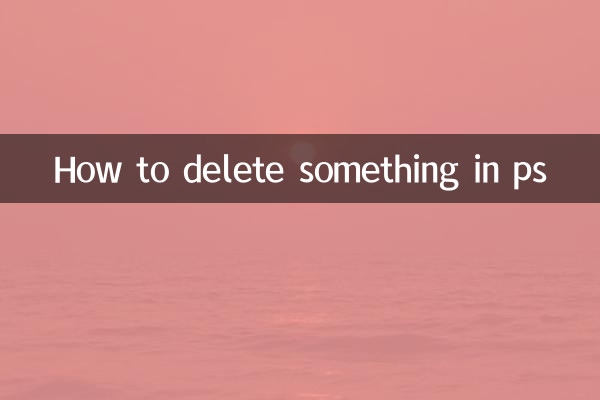
| تصنيف | مواضيع ساخنة | شعبية المناقشة | المنصة الرئيسية |
|---|---|---|---|
| 1 | PS البرنامج التعليمي لإزالة العلامة المائية | عالي | المحطة ب، شياو هونغشو |
| 2 | مزيج من الرسم بالذكاء الاصطناعي وPS | المتوسطة إلى العالية | ويبو، زيهو |
| 3 | نصائح لاستبدال خلفية الصورة | وسط | دوين، يوتيوب |
| 4 | PS إصلاح الصور القديمة | وسط | دوبان، طيبة |
| 5 | برامج PS البديلة المجانية | قليل | جيثب، رديت |
2. برنامج تعليمي مفصل حول كيفية حذف الأشياء في PS
1. استخدم التعبئة المدركة للمحتوى
هذه إحدى الأدوات الأكثر استخدامًا في PS لإزالة العناصر غير المرغوب فيها. الخطوات هي كما يلي:
- حدد أداة Lasso أو Rectangular Marquee Tool لوضع دائرة حول الأجزاء التي تريد حذفها.
- انقر بزر الماوس الأيمن على التحديد وحدد "الملء المدرك للمحتوى".
- انقر فوق "موافق" بعد ضبط المعلمات، وسيقوم PS بملء التحديد تلقائيًا.
2. استخدم "أداة Clone Stamp"
بالنسبة للخلفيات المعقدة أو الأجزاء التي تتطلب إصلاحًا تفصيليًا، تكون أداة Clone Stamp أكثر فائدة:
- حدد "Clone Stamp Tool" واضغط باستمرار على مفتاح Alt لتحديد نقطة أخذ العينات.
- حرر مفتاح Alt وقم برسم المنطقة التي تريد تغطيتها.
- ضبط حجم الفرشاة والتعتيم للحصول على أفضل النتائج.
3. استخدم أداة التصحيح
أدوات التصحيح مناسبة لإصلاحات المساحات الكبيرة:
- حدد "أداة التصحيح" ثم ضع دائرة حول المنطقة التي تحتاج إلى إصلاح.
- اسحب التحديد إلى منطقة خلفية نظيفة قريبة.
- حرر الماوس وسيعمل PS على مزج الحواف تلقائيًا.
3. المشاكل والحلول الشائعة
| سؤال | سبب | حل |
|---|---|---|
| حواف غير طبيعية | منطقة التحديد كبيرة جدًا أو أن نقاط أخذ العينات غير مناسبة. | تقليل التحديد والعينة عدة مرات |
| عدم تطابق اللون | الإضاءة الخلفية غير متناسقة | استخدم تعديلات توازن اللون |
| تكرار الملمس | منطقة أخذ العينات صغيرة جدًا | توسيع نطاق أخذ العينات |
4. المهارات والاحتياطات المتقدمة
1.طريقة إصلاح متعددة الطبقات: بالنسبة للصور المعقدة، يوصى بإنشاء طبقة جديدة للإصلاح لتجنب إتلاف الصورة الأصلية.
2.جنبا إلى جنب مع أدوات الذكاء الاصطناعي: مثل "Neural Filter" من Adobe، والذي يمكن أن يساعد في الإصلاح الذكي.
3.احفظ الملف الأصلي: احتفظ دائمًا بالملف الأصلي بتنسيق PSD لتسهيل التعديلات اللاحقة.
5. ملخص
إن إتقان مهارات إزالة العناصر غير الضرورية في PS لا يؤدي إلى تحسين جودة الصور فحسب، بل يفتح أيضًا المزيد من الإمكانيات للتصميم الإبداعي. من خلال البيانات المنظمة والبرامج التعليمية التفصيلية في هذه المقالة، أعتقد أن لديك فهمًا شاملاً لـ "كيفية حذف الأشياء في PS". يوصى بالبدء في التدرب باستخدام صور بسيطة وإتقان تقنيات الإصلاح الأكثر تعقيدًا تدريجيًا.
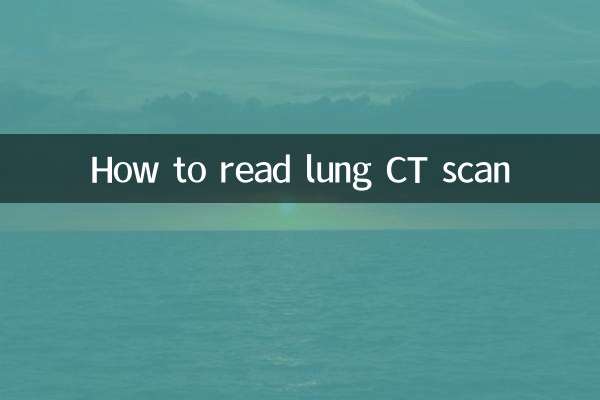
تحقق من التفاصيل
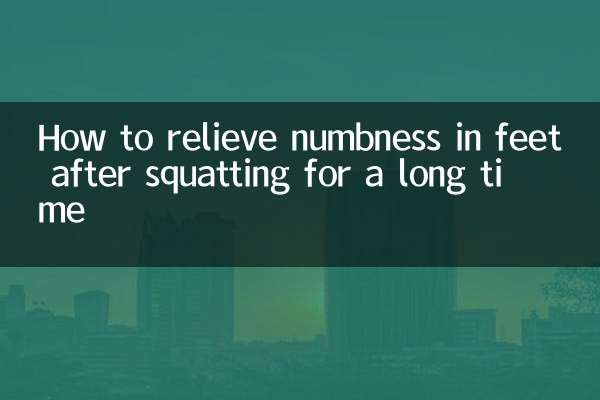
تحقق من التفاصيل